Файл: Саба крнекілігі ауіпсіздік ережесі жазылан плакаттар. Слайд шоу.doc
ВУЗ: Не указан
Категория: Не указан
Дисциплина: Не указана
Добавлен: 04.02.2024
Просмотров: 432
Скачиваний: 1
ВНИМАНИЕ! Если данный файл нарушает Ваши авторские права, то обязательно сообщите нам.
Үзіндіні көшіру немесе жылжыту үшін алдымен оны белгілеу керек. Содан кейін алмасу буферінің көмегімен Правка менюінің Вырезать немесе Копировать командасының бірін пайдалану керек. Вырезать командасын таңдағанда Paint бағдарламасы үзіндіні суреттен алып (жойылады) алмасу буферіне орналастырады. Ал егер Копировать командасы орындалса, онда сурет өзгермейді және алмасу буферіне орналасады. Суретті алмасу буферінен орналастырған кезде ол терезенің сол жақ жоғарғы шетіне орналасады. Содан соң оны қажетті жерге апарып қоюға болады.
Яғни қысқаша айтқанда мынадай әрекеттер тізбегін орындаймыз.
| Үзіндіні көшіру үшін жасалатын әрекеттер. | Үзіндіні жылжыту үшін жасалатын әрекеттер. |
| 1. Үзіндіні белгілеу | 1. Үзіндіні белгілеу |
| 2. Правка-Копировать | 2. Правка-Вырезать |
| 3. Правка -Вставить | 3. Правка -Вставить |
| 4. Керекті жерге апару | 4. Керекті жерге апару |
Үзіндіні көбейту.
Үзіндіні көбейту дегеніміз – экранда маустың нұсқағышын жылжытумен қатар оның көшірмелерінің тізбегін жасау.
Үзіндіні көбейту үшін оны белгілеп, «барлығы басталатын» жерге апарып қойыңдар. Содан кейін оны мауспен іліп алыңдар да, Shift пернесін басып отырып, үзіндіні сурет салу аймағында жылжытыңдар.
Осылай көбейткенде алынатын көшірме саны маусты жылжыту жылдамдығына байланысты болады.
Үзіндіні жою.
Үзінділерді бірнеше әдіспен жоюға болады:
-
Алдымен үзіндіні белгілеп алып, содан соң Правка-Очистить выделение командасын орындайды. -
Алдымен үзіндіні белгілеп алып, содан кейін Правка-Вырезать командасын орындаңдар, бұл жағдайда үзінді алмасу буферіне орналастырылады. -
Егер Рисунок-Очистить командасын орындаса, онда экраннан тек үзінді ғана емес, барлық сурет жойылады.
П
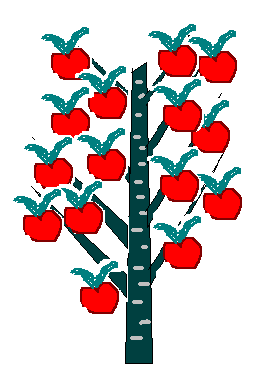 рактикалық жұмыс.
рактикалық жұмыс.Айтылған сабақ бойынша оқушыларға мынадай практикалық жұмыстар беріледі.
1-тапсырма.
-
Алма ағашының ортаңғы үлкен бұтағын салып ал. -
Алма ағашының оң жақ бір бұтағын салып ал. -
Осы бұтақты көшіріп, ағаштың оң жағына төрт бұтақ орналастыр. Үстіңгі бұтақтар кішірейе береді. -
Тап осылай ағаштың сол жақ бұтақтарын сал. -
Бір алма салып алып, оны көшіру арқылы ағашты алмамен толтыр. -
Сонда суретте көрсетілген алма ағашы шығуы керек.
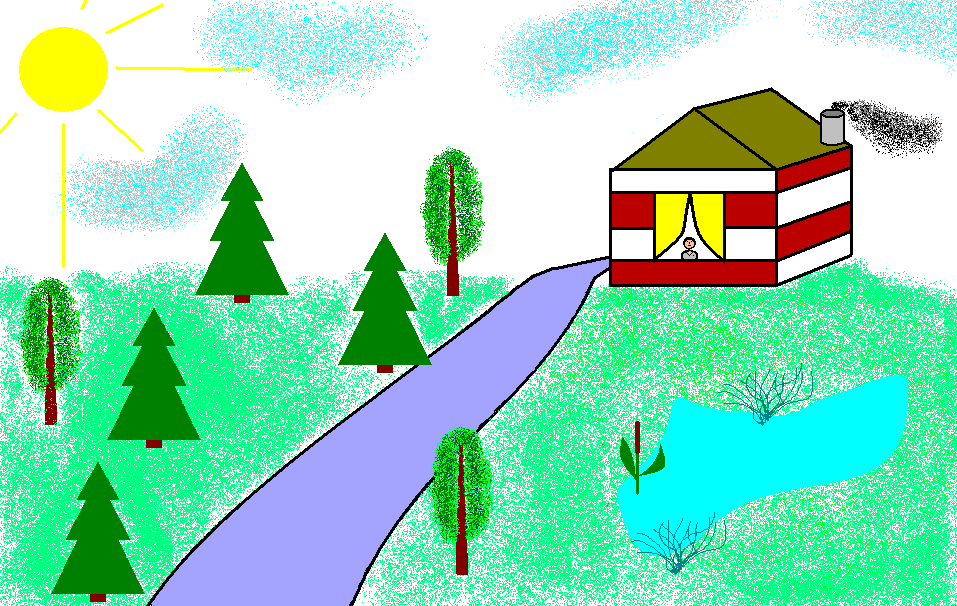
2-тапсырма.
Берілген суретті салып шық.
Оқушылардың жұмысы бағаланады.
Үйге тапсырма тақырыпты оқып, компьютерде сурет салып жаттығу.
Сабақ аяқталды
Сау болыңыздар.
| Топ : | | | | |
| Күні: | | | | |
Тақырыбы: Үзінділермен жүргізілетін әрекеттер. Сурет салуды жақсы көретіндерге қосымша тапсырмалар
Сабақ мақсаты: а) Үзінділерді шағылдырып бейнелеуге, бұруға созуға, еңкейтуге және олармен әртүрлі әрекеттер орындауға үйрету.
Б) Сурет салған кезде үзінділермен әрекеттерді тиімді пайдалану, жұмыс кезінде уақыт үнемдеу дағдыларын қалыптастыру.
В) Оқушылардың шығармашылықпен жұмыс жасап, талғаммен безендіруге үйрету.
Сабақ көрнекілігі: Карточкалар
Сабақ түрі: Дәстүрлі
Сабақ әдісі: Мысалдар арқылы түсіндірмелі баяндау
Сабақ типі: Жаңа білімді меңгерту сабағы
Сабақ барысы: Ұйымдастыру кезеңі
Үй тапсырмасын тексеру
Жаңа сабақ түсіндіру
Жаңа сабақты бекітуге тапсырмалар беру.
Үйге тапсырма
Сабақты қорытындылау
Сәләматсыңдар ма?
Өткен сабақта біз үзінділермен орындалатын кейбір әрекеттерді үйрендік. Үй тапсырммасы бойынша мынадай сұрақтар:
-
Үзінді дегеніміз не? -
Үзіндімен әрекет жасау үшін ең алдымен орындалатын әрекет. -
Үзінділерді белгілеу үшін қандай құралдар қолданылады? -
Үзінділерді қалай көшіруге болады? -
Үзінділерді қалай жылжытуға болады? -
Үзінділерді қалай көбейтуге болады? -
Үзінділерді қалай жоюға болады?
Жаңа сабақ Үзінділермен жүргізілетін әрекеттер. Сурет салуды жақсы көретіндерге қосымша тапсырмалар.
Бүгінгі сабақта біз осы үзінділермен орындалатын қосымша әрекетерді қарастырамыз.
Үзіндіні бейнелеу немесе бұру.
Отразить/Повернуть командасының көмегімен бөлініп алынған үзіндіні тік (вертикаль) немесе көлденең (горизонталь) осьтеріне қатысты 90, 180, 270 градусқа бұруға болады.
Бұл операцияларды қандай да бір суретпен жүргізу үшін мына әрекеттер орындалады:
-
Қажетті үзінді белгіленіп алынады. -
Рисунок-Отразить/Повернуть командасын орындайды. Экранға Отразить/Повернуть командасының диалогтік терезесі шығады. -
Суретті кері бұру үшін Отразить слева направо опциясына белгі қойып ОК –ді шертеді. Сонда сурет горизонталь оське қатысты кері бұрылады. -
Отразить сверху вниз опциясына белгі қойып, ОК-ді шертсеңдер сурет төңкеріліп түседі. -
Повернуть на угол опциясына маусты шертіп, 90 градусты тасңдасаңдар, сурет 90 градусқа бұрылады.
Үзіндіні еңкейту мен созу.
Растянуть/Наклонить командасы арқылы үзіндіні созуға және горизонталь немесе вертикаль осьтеріне қатысты еңкейтуге болады.
Ол үшін:
-
Қажетті үзінді белгіленіп алынады. -
Рисунок-Растянуть/Налонить командасын орындайды. Экранға Растянуть/Наклонить командасының диалогтік терезесі шығады. -
Бұл терезеден қажетті әрекетті таңдаңдар.По горизонтали немесе по вертикали өрісіне, пернетақтадан қажетті градус санын енгізіп, ОК-ді басыңдар. Енгізілген градус бойынша еңкею орындалады.
Суретті қарап шығу режимі
Кейбір кездерде салынған суреттің ұсақ бөліктерін салу қиындық тудырады. Бұл жағдайларда суреттің бөлшектерін жақынырақ көру үшін сурет масштабын үлкейту немесе оны толық көру үшін кішірейту керек.
Суреттің бейнелеу масштабын өзгерту үшін Вид-Масштаб командасын орындаңдар. Бұл кезде пайда болған бағынышты менюден Крупный, Выбрать командаларының бірін таңдаңдар немесе Масштаб батырмасында шертіңдер.
Кәдімгі масштабты қалпына келтіру үшін Вид-Масштаб-Обычный командасын орындаңдар.
Салынған суреттерді түсқағаз ретінде пайдалану.
Ол үшін:
Салынған суретті сақтау керек.
Сосын Файл-Заполнить рабочий стол немесе В центр рабочего стола командасын орындайды.
Түстер палитрасын өзгерту.
Графикалық редактордың түстер палитрасын өзгерту үшін немесе оған жоқ түстерді қосу үшін төмендегілерді орындау керек.
-
Графиктік редакторды іске қосады. -
Палитраның аустырылатын түсінде шертеді де, Палитра-Изменить палитру командасын орындайды немесе палитраның ауысатын түсінде маусты екі рет шертеді. -
Изменение палитры терезесінде Определить цвет батырмасын шертеді. -
Изменение палитры диалог терезесінде түстер спектрі ашылады. Түстер спектрінде меңзерлерді жылжытып отырып, Цвет/Заливка жақтауында пайда болған қай түсті болсын таңдап, Добавить в набор батырмасын шертеді. -
Бұдан кейін таңдалған түс Дополнительные цвета бөлімінің бірінші бос ұяшығында пайда болады. -
ОК батырмасын шертеді. Палитрада таңдалған түс пайда болады.
Суреті қағазға басып шығару.
Суретті қағазға басып шығару үшін Файл-Печать командасын орындайды. Баспа терезесі пайда болады. Қандай парақтар шығарылуы керек екенін көрсетіп, қанша дана керек екенін көрсетіп, ОК батырмасын шертеді.
Ал баспаға берместен бұрын суреттің бетте қалай орналасқанын көру үшін Файл-Предварительный просмотр командасын орындайды.
Практикалық жұмыс.
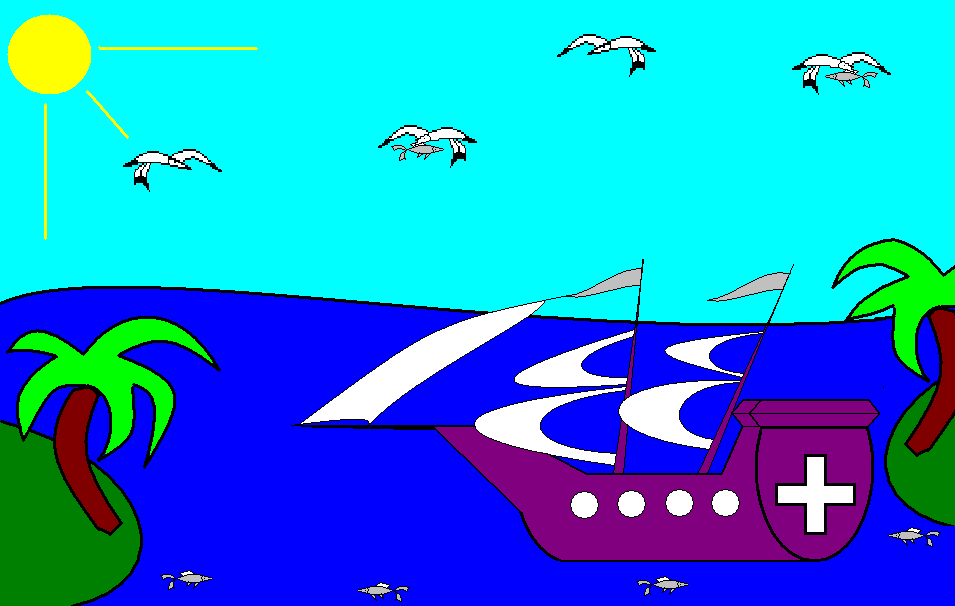
Оқушылардың жұмысы бағаланады.
Үйге тапсырма тақырыпты оқып келу.
Сабақ аяқталды
Сау болыңыздар.
| Топ : | | | | |
| Күні: | | | | |
Тақырыбы: Paint графикалық редакторы. Сурет салуды жақсы көретіндерге қосымша тапсырмалар
Сабақ мақсаты: а) Сурет салуда графикаоық редактордың барлық мүмкіндіктерін пайдалануға үйрету.
Б) Редакторда жұмыс жасау дағдыларын қалыптастыру.
В) Оқушылардың шығармашылықпен жұмыс жасап, талғаммен безендіруге үйрету.
Сабақ көрнекілігі: Карточкалар
Сабақ түрі: Дәстүрлі
Сабақ әдісі: Практикалық сабақ
Сабақ типі: Қайтлау, пысықтау сабағы
Сабақ барысы: Ұйымдастыру кезеңі
Үй тапсырмасын тексеру
Редакторда орындауға жеке тапсырма беру
Үйге тапсырма
Сабақты қорытындылау
Сәләматсыңдар ма?
Сонымен біз Paint графикалық редакторын оқып аяқтады. Енді өздерің кез келген уақытта бұл қосымшамен жұмыс жасай аласыңдар. Бүгінгі сабақта сурет салуды жақсы көретіндерге арналған қосымша тапсырмалар беріледі. Осы тапсырманы Paint графикалық редакторында орындайсыңдар.
Салуға ұсынылатын сурет.

Оқушылардың жұмысы бағаланады.
Үйге тапсырма Paint графикалық редакторын қайталау.
Сабақ аяқталды.
Сау болыңыздар.
| Топ : | | | | |
| Күні: | | | | |
Тақырыбы: Windows-тің WordPad қолданбасымен танысу.
Сабақ мақсаты: а) WordPad қолданбасымен таныстыру. Құжат құру туралы түсінік беру.
Б) Мәтіндік редакторда қөұжат құра білуге, мәтіндік редактор көмегімен мәтінді өңдеу дағдыларын қалыптастыру.
В) Оқушыллрадың компьютерлік сауаттылықтарын арттыру.
Сабақ көрнекілігі: WordPad қолданбасыме терезесі
Сабақ түрі: Дәстүрлі
Сабақ әдісі: Практикум элементтері бар көрсете түсіндіру.
Сабақ типі: Жаңа білімді меңгерту сабағы
Сабақ барысы: Ұйымдастыру кезеңі
Жаңа сабақ түсіндіру
Жаңа сабақты бекітуге тапсырмалар беру
Үйге тапсырма
Сабақты қорытындылау
Сәләматсыңдар ма?
Сонымен біз графикалық редакторды оқып аяқтадық. Бүгін жаңа тақырып бастаймыз.
Жаңа сабақ Windows-тің WordPad қолданбасымен танысу
Қазіргі кезде дербес компьютерлер құжат пен мәтін өғдеуде кеңінен қолдалады. Оның мынадай қосымша мүмкініктері бар:
-
Компьютердегі мәтінді түзетуге, мәтін үзінділерін қосуға, мәиін арасына жаңа жолдар қосуға, әртүрлі құжаттарды бір-біріне қосуға, мәтін шекараларын тегістеуге, жолдарды экранның ортасына келтіруге, құжаттарды сақтап, баспаға қанша болса да шығаруға болады. -
Әртүрлі қаріптерді, түрлі тілдердің алфавиттерін, сондай-ақ графикалық символдарды пайдалануға болады. -
Мәтін арасына кестелерді, суреттерді, графиктерді кірістіруге, сонымен қатар мәтіннің өөзін түрлі пішінде орналастыруға болады. -
Қағазға жазылған мәтіндерді, құжаттарды сканер арқылы өткізіп, тану бағдарламасының көмегімен мәтіндік пішімге келтіруге болады. -
Стандартты құжаттарды шығарғанда дайын үлгілерді пайдалануға болады. -
Мәтіндерді дискіге жазып қоюға болады.
Осы айтылғандарды орындау үшін Windows-тің WordPad қолданбасы қолданылады.
WordPad қолданбасы қарапайым құжаттрады жасауға арналған. Оны іске қосу үшін мына команданы орындайды.
Пуск-Программы-Стандартные- WordPad
Экранға WordPad қолданбасының терезесі шығады.Терезе келесі элементтреден тұрады.
-
Тақырып жолы -
Меню жолы -
Құрал-саймандар тақтасы -
Пішімдеу тақтасы -
Сызғыш -
Терезенің жұмыс аймағы
Терезенің тақырып жолында құжат аты және WordPad бағдарламасының аты көрінеді.
ҚҰрал-саймандар тақтасында жиі қолданылатын команларды шақыру батырмалары бар. Әрбір батырманың міндетін білу үшін сол батырманың үстінде маус нұсқағышын ұстап тұрса, аз уақыттан соң ішіне батырманың міндеті жазылған төртбұрышты аймақ шығады.
Пішімдеу тақтасында мәтінді пішімдеу командаларына тез қатынасу батырмалары орналасқан.
Мәтіндік редактор WordPad бағдарламасының батырмалары: